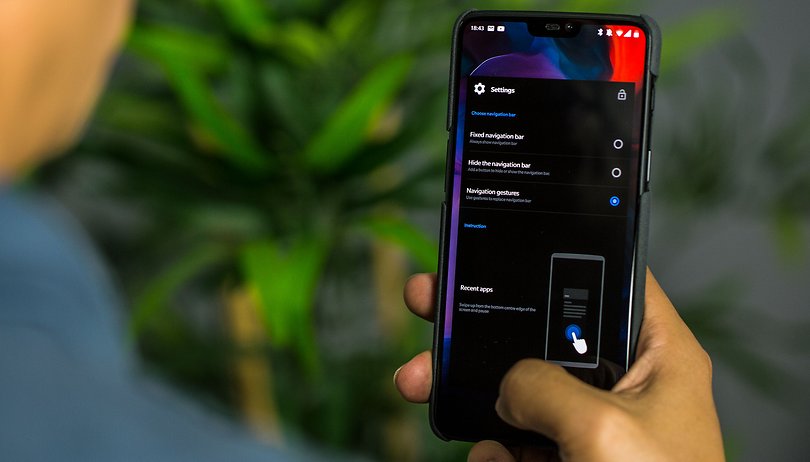
I motsats till vad många tror är Android ett system fullt av dolda pärlor. Vissa kan hittas genom att utföra några trick, medan andra arbetar med ett par enkla och lätta åtgärder. I den här artikeln kommer vi att lära dig 10 beröringsgester som kommer att förbättra din Android-användarupplevelse.
- EMUI och du: bästa tips för din Huawei eller Honor-telefon
- Huaweis luftgester kan vara revolutionen som smartklockor behöver
Hoppa till:
- Använd din fingeravtryckssensor för navigering (EMUI)
- Långt tryck på aviseringar för att komma åt appens inställningar
- Dra två fingrar nedåt för att komma direkt till snabbinställningarna
- Tryck länge för att välja ord för fler alternativ
- Enkel åtkomst till säkert läge
- Navigera genom flikarna i Chrome
- Zooma in på valfri skärm
- Få Googles tangentbord att uppta mindre skärm
- Avinstallera en app direkt från startskärmen
- Dubbeltryck på skärmen för att zooma in på Maps
- Skapa dina egna beröringsgester
1. Använd telefonens fingeravtrycksläsare för att navigera i Android
Om du använder EMUI 8 installerat på en telefon med en fingeravtryckssensor kan du välja att använda ett coolt navigationssystem för att ersätta Android-knapparna för tillbaka, hem och för att visa alla appar som för närvarande är öppna. Jag kom först in på det här på min Huawei P10 och har inte tittat tillbaka sedan dess. Ett enkelt tryck på fingeravtryckssensorn används för tillbaka, ett långt tryck återgår till startskärmen och ett svep från höger till vänster (på fingeravtryckssensorn, inte displayen) öppnar din låda med senaste appar.
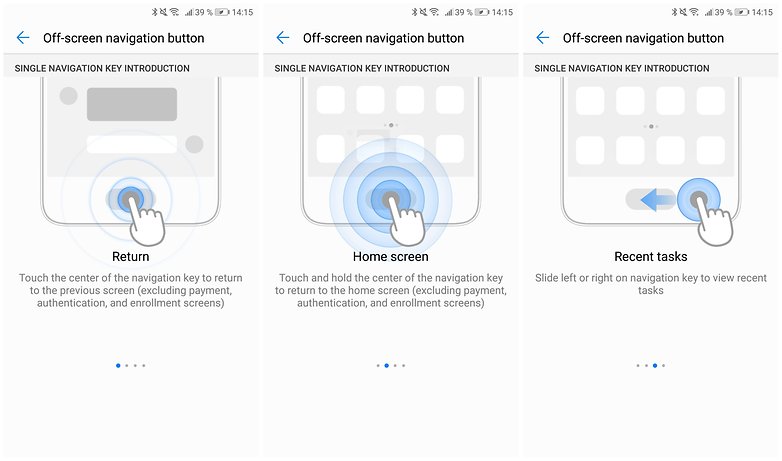
På EMUI kan du använda din fingeravtryckssensor för navigering. / © NextPit
Du kan slå på eller av detta gestsystem från inställningsmenyn. Det tar lite att vänja sig vid till en början, men när du väl har fått kläm på det kommer du verkligen att uppskatta den renare skärmen nu när de vanliga Android-knapparna har tagits bort från botten av skärmen.
2. Tryck länge på aviseringar för att komma åt appens inställningar
Många av er kanske vet att om du skjuter ett aviseringsmeddelande åt sidan så försvinner det. Du kan dock göra andra saker om du håller ner fingret och väljer någon av knapparna som visas till höger. Detta kan göras både i låsskärmen och i meddelandefältet.
Du kommer att se alternativet “alla kategorier”, som tar dig till aviseringsinställningarna för appen i fråga. Vissa tillverkares användargränssnitt tillåter dock inte detta, som EMUI, Huawei/Honor’s UI. Äldre versioner av Android kan istället visa kuggikonen för inställningar.
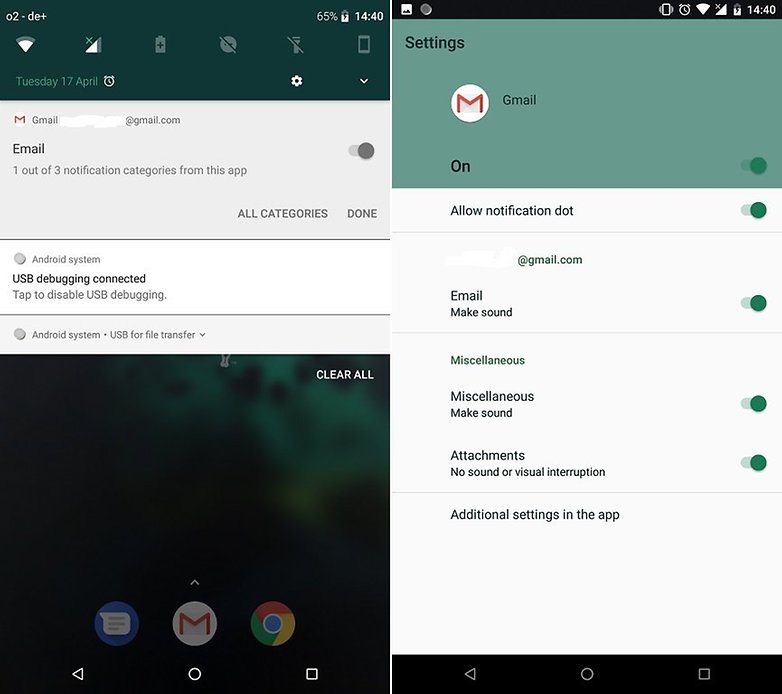
Tryck länge på appen i aviseringarna för att komma åt olika åtgärder. / © NextPit
3. Dra två fingrar nedåt för att komma direkt till snabbinställningarna
Det här tricket har funnits sedan Jelly Bean, men det är väl värt att påminnas om. För att undvika att behöva gå igenom aviseringarna och komma åt snabbgenvägsmenyn, dra bara två fingrar från toppen av skärmen nedåt.
Istället för att göra den konventionella rörelsen två gånger, vilket innebär att svepa med ett finger, och behöva gå igenom appaviseringarna, kommer du snabbt åt genvägarna till grundinställningarna för Android (Wi-Fi, Bluetooth, Mobildata, Flygplansläge, Cast-skärm) , etc).
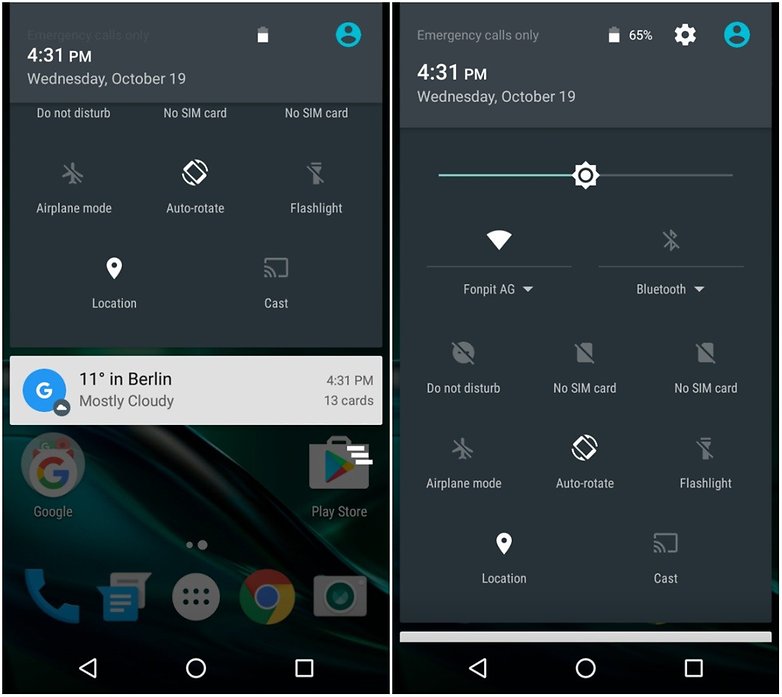
Genom att dra två fingrar nedåt på skärmen kommer du direkt åt snabbinställningarna. / © NextPit
4. Tryck länge för att välja ord för fler alternativ
Sedan Android 6.0 Marshmallow kom till scenen har den vanliga kopierings- och klistrafunktionen fått en uppgradering. Du kan välja ett ord, en fras eller text och trycka länge på det valda innehållet. Du kommer att få flera alternativ beroende på sammanhanget (dvs. om detta är en webbplats, redigerbart dokument, telefonnummer, etc) som att kopiera och dela, söka efter den valda texten på webben, spara till kontakter eller aktiv Google Assistant och översätt det, allt utan att lämna skärmen.
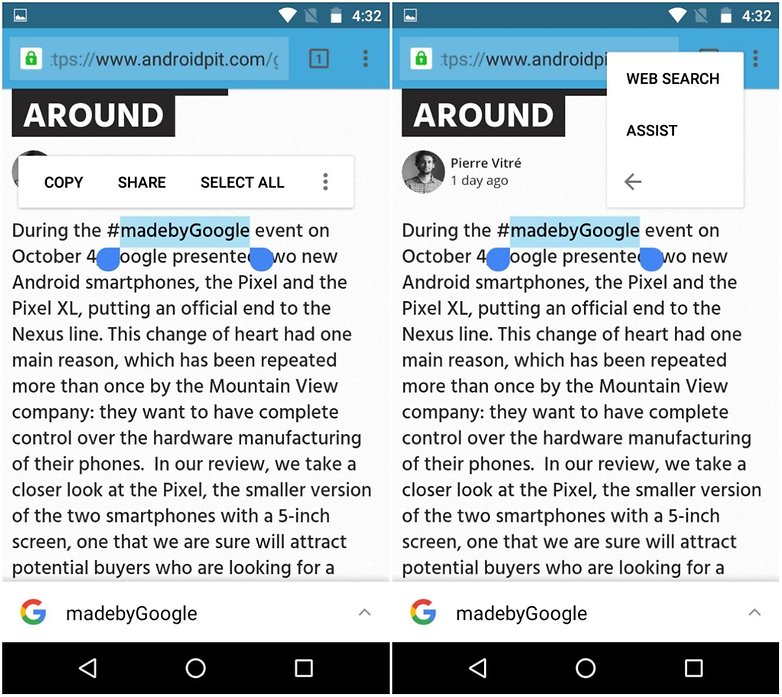
Tryck länge på ett ord, en mening eller ett stycke. / © NextPit
5. Enkel åtkomst till säkert läge
Vad är säkert läge egentligen? Med några få ord, det här läget startar Android-systemet utan att visa de applikationer som du har installerat, som om du hade formaterat telefonen. Det här alternativet är idealiskt om du har problem med en specifik app. Dessutom är det lätt att komma åt.
Tryck på strömbrytaren på din enhet i några sekunder. Så snart avstängningsalternativen visas trycker du länge på det. Ett nytt fönster kommer att fråga dig om du vill starta om telefonen i säkert läge.
6. Navigera genom flikar i Chrome
Är du en av de användare som lämnar hundratals flikar öppna i Chrome? Om så är fallet bör du veta att det finns ett enklare sätt att navigera genom dem. Om du trycker på knappen som visar antalet flikar öppna i några sekunder kommer du att se alla flikar som du har lämnat öppna.
7. Zooma in på valfri skärm
Många applikationer låter dig zooma in genom att placera två fingrar på skärmen och sprida dem. Denna åtgärd är dock inte tillåten i andra appar eller i de flesta systemmenyer/applikationer. Ändå finns det en lösning.
Aktivera funktionen genom att gå till Inställningar > Tillgänglighet > Förstoringsgester. När du har aktiverat den trycker du tre gånger på skärmen för att zooma in på den punkt du vill ha. För att sedan navigera från sida till sida på den inzoomade skärmen måste du dra två fingrar åt vänster och höger. Du kan också nypa med två fingrar för att justera zoomen.
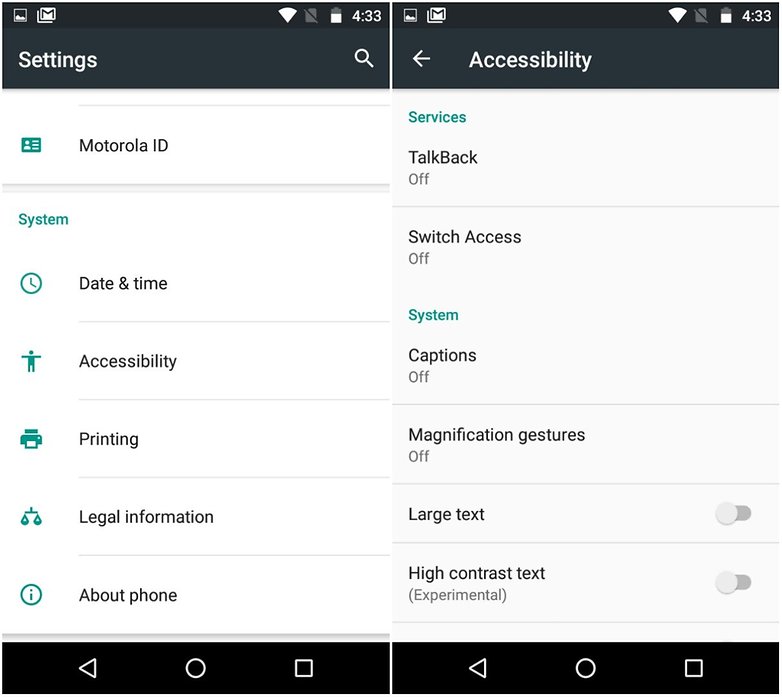
I Tillgänglighetsalternativen kan du aktivera förstoringsgester. / © NextPit
8. Få Google-tangentbordet att uppta mindre skärm
Om ditt tangentbord är mycket stort eller om du bara vill minska dess storlek, kan du helt enkelt trycka på Enter-tangenten i några sekunder tills ett nytt alternativ visas för ditt tangentbord.
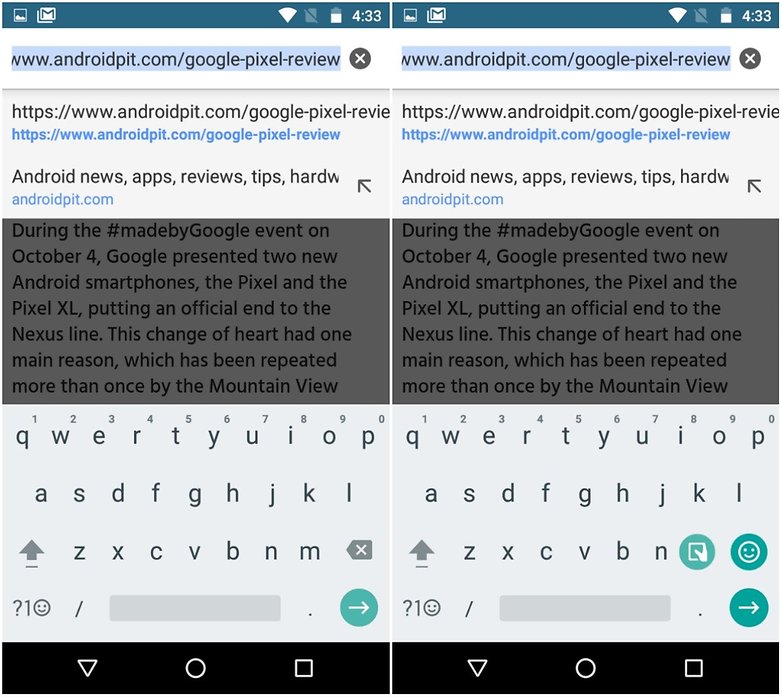
Håll ned Enter-tangenten för att komma åt alternativet att minska storleken på Google-tangentbordet. / © NextPit
9. Avinstallera en app direkt från startskärmen
Om du trycker länge på en appikon på din startskärm kan du avinstallera den direkt genom att dra appen till ordet Avinstallera (eller bokstaven x) som kommer att ha dykt upp. Tidigare togs bara genvägen bort. Det här alternativets tillgänglighet beror på din telefonmodell och Android-version.
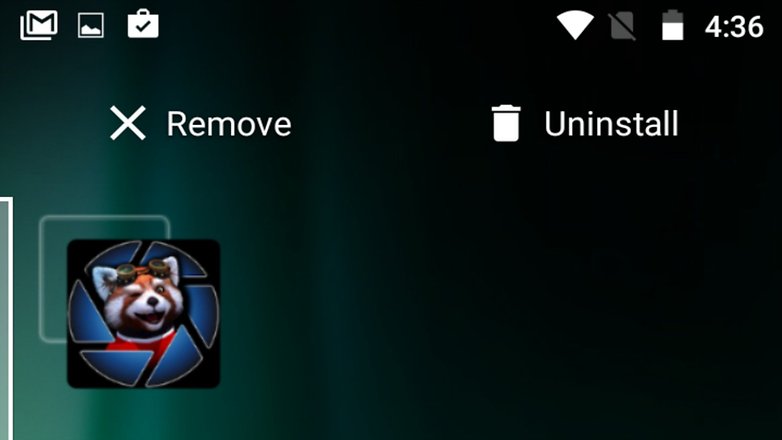
Dra en app på startskärmen till ikonen Avinstallera för att befria din telefon från den en gång för alla! / © NextPit
10. Dubbelklicka på skärmen för att zooma in på Maps
Google Maps är en av de bästa apparna Google har att erbjuda. Om du har en enhet med en större skärm kanske du inte kan komma åt alla delar av kartan, särskilt om du använder enheten med en hand. Vägen runt detta är att dubbelknacka för att zooma in på området för en närmare titt. Sedan för att navigera på den inzoomade kartan behöver du bara använda ett finger igen. Detta är dock inte den enda gesten som fungerar med Google Maps.
11. Skapa dina egna beröringsgester
Utöver de gester som nämns ovan finns det tredjepartsappar som låter dig skapa dina egna beröringsgester. Allt i ett-appen är bra för detta och erbjuder användaren många nya gestalternativ. Det är enkelt att ställa in det. Du behöver bara välja de gester du vill ha och hur du vill att de ska påverka din enhet. En nackdel är att detta kan påverka telefonens batteri negativt.
Känner du till några andra coola gester eller “hemliga” inställningar som gör livet på Android lite enklare? Låt oss veta i kommentarerna nedan.